![]() На компьютерах Mac под управлением macOS Catalina и более поздних версий Apple значительно расширила функции стандартного приложения «Заметки», улучшила возможности просмотра и поиска, а также упростила создание, обмен, поиск и организацию заметок.
На компьютерах Mac под управлением macOS Catalina и более поздних версий Apple значительно расширила функции стандартного приложения «Заметки», улучшила возможности просмотра и поиска, а также упростила создание, обмен, поиск и организацию заметок.
В более ранних версиях macOS, например, пользователи могли делиться только отдельными заметками в стандартном приложении Apple, что могло быть неудобно для тех, кто активно пользуется заметками.
К счастью, теперь появились новые возможности для обмена целыми папками заметок с друзьями или коллегами, включая возможность делиться заметками только для чтения. Продолжайте читать, чтобы узнать, как это сделать.
- Запустите приложение «Заметки» на вашем Mac.
- Наведите курсор на папку с заметками, которой вы хотите поделиться, и нажмите на появившийся кружок с тремя точками.
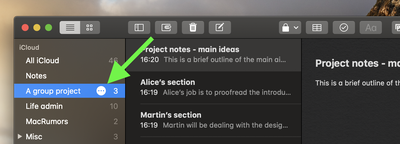
- Выберите «Добавить пользователей…» в контекстном меню.
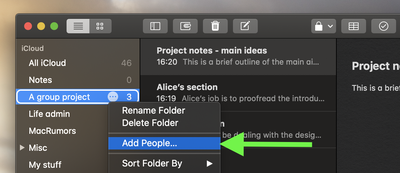
- В появившемся диалоговом окне «Добавить пользователей» убедитесь, что раскрывающееся меню «Разрешения» настроено так, как вам нужно (разрешать приглашенным людям либо вносить изменения в заметки, либо только просматривать их).
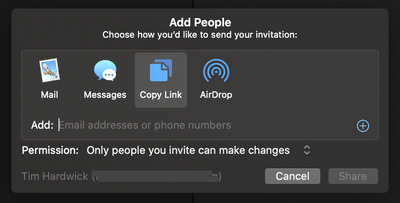
- Теперь выберите, как вы хотите пригласить людей для совместного использования папки. Если вы хотите отправить им ссылку по электронной почте или сообщению, нажмите «Поделиться», и откроется новое окно с готовой ссылкой для обмена – просто добавьте получателей, с которыми вы хотите поделиться, затем нажмите «Отправить». Если вы предпочитаете скопировать ссылку, чтобы вставить ее куда-либо еще, или хотите отправить ее кому-то через AirDrop, вы можете добавить адреса электронной почты получателей непосредственно в исходное диалоговое окно «Добавить пользователей». Используйте кнопку плюс (+) для добавления нескольких получателей, затем нажмите «Поделиться», чтобы отправить приглашение.
Если вы используете iPhone или iPad под управлением iOS 13, и устройство вошло в ту же учетную запись iCloud, то статус обмена ваших папок и выбранные вами разрешения будут автоматически синхронизированы на всех ваших устройствах.

















